win10增加账号登录 win10系统如何添加账户
更新时间:2023-10-29 11:52:26作者:jiang
win10增加账号登录,在日常使用中我们经常会遇到需要在同一台电脑上添加多个账户的情况,无论是为了与他人共享电脑资源还是为了个人使用需求的分隔,添加账户是一个常见的需求,在Windows 10系统中,添加账户是非常简单的操作,只需几个简单的步骤即可完成。在本文中我们将介绍如何在Win10系统中增加账号登录,让您轻松掌握这一操作。
具体步骤:
1.点击开始,找到设置。
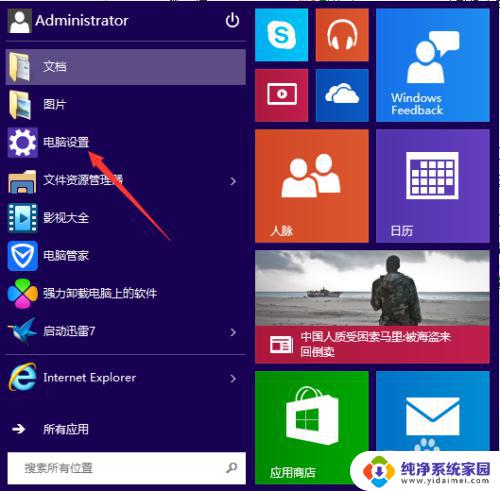
2.进入设置后,点击用户和账户。
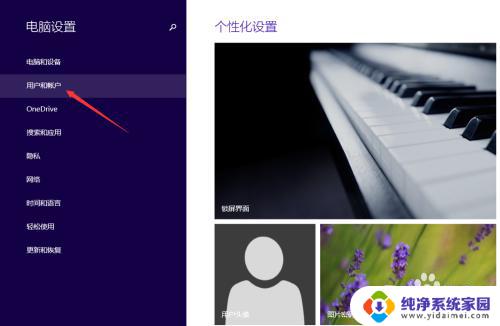
3.在用户和账户中,点击其他账户。在其他账户中点击添加账户。
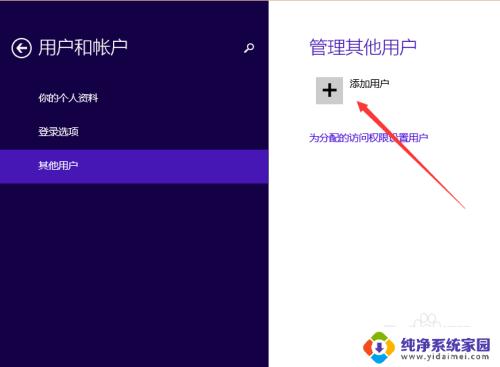
4.输入e-mail地址,点击下一步。
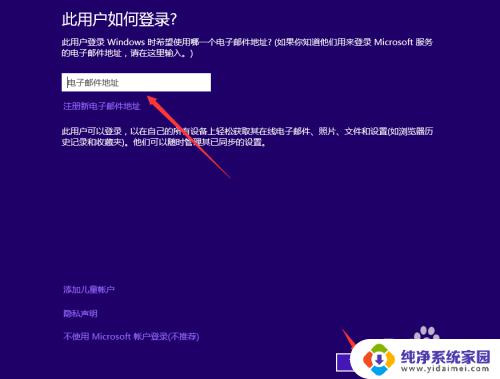
5.期间会有几秒钟的时间反应。
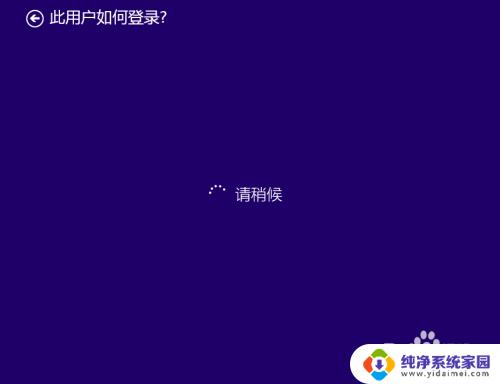
6.选择是否是儿童邮箱,然后点击完成。
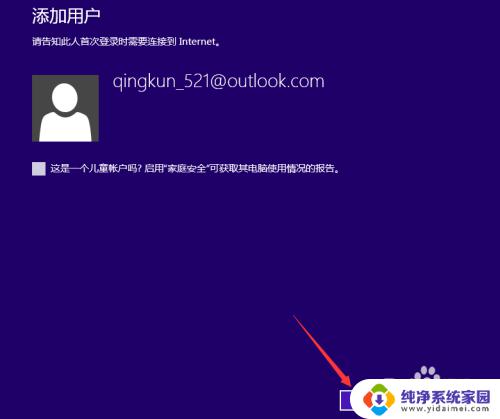
7.回到其他用户查看,就能看见我们添加的账户。
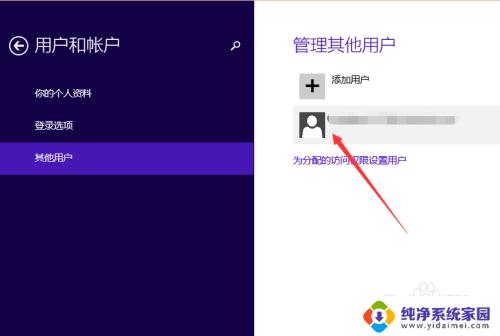
以上就是Win10增加账户登录的全部内容,如果您遇到这种情况,可以按照本文提供的方法进行解决,希望这些信息能够对大家有所帮助。
win10增加账号登录 win10系统如何添加账户相关教程
- win10系统怎么添加账户 Win10如何添加新用户账户
- win10增加管理员账户 win10如何添加管理员账户
- win10怎么登录账号 Win10系统如何使用Microsoft账户登录
- win10账号登录 Microsoft账户如何在Win10系统上登陆
- win10怎么添加登录账户密码设置 Win10账户密码在哪里设置
- win10怎么给账户添加密码 win10系统本地账户如何设置密码
- win10登录账号 Microsoft账户在Win10系统中的登陆方法
- windows账号登录 Win10系统登陆Microsoft账户的步骤
- win10系统退出账号 win10怎么退出登录账户
- 笔记本电脑如何登录账户 Win10系统如何绑定Microsoft账户
- 怎么查询电脑的dns地址 Win10如何查看本机的DNS地址
- 电脑怎么更改文件存储位置 win10默认文件存储位置如何更改
- win10恢复保留个人文件是什么文件 Win10重置此电脑会删除其他盘的数据吗
- win10怎么设置两个用户 Win10 如何添加多个本地账户
- 显示器尺寸在哪里看 win10显示器尺寸查看方法
- 打开卸载的软件 如何打开win10程序和功能窗口